11 pataisymų: „Google Play“ atsisiuntimo laukia klaida
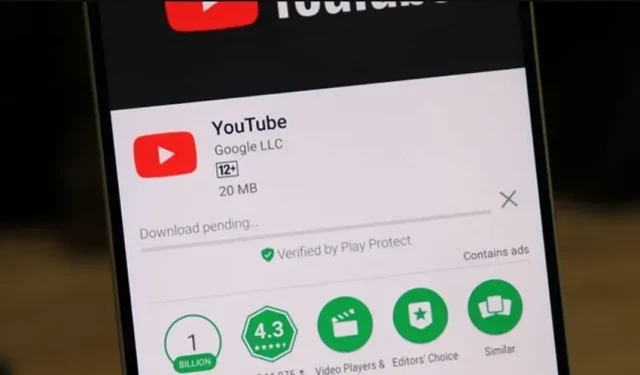
„Google Play“ parduotuvė yra numatytoji platforma programoms atsisiųsti į „Android“ telefoną ir, be jokios abejonės, yra viena patikimiausių oficialių programų.
Bet ką daryti, jei „Google Play“ gausite laukiančio atsisiuntimo klaidą?
„Google Play“ parduotuvė paprastai veikia sklandžiai, tačiau kartais gali sukelti problemų ir trikdžių vartotojams. Viena iš tokių problemų yra laukiamas atsisiuntimas iš „Google Play“ parduotuvės.
Kiekviena programa turi tam tikrų sunkumų, o „Play“ parduotuvės naudotojams tai gana erzina, nes jie užstringa įkeldami žaidimą, kurio laukė valandų valandas, arba programėlę, kurios jiems dabar reikia.
Nors tai gana varginanti, gera žinia yra ta, kad galite išspręsti „Play“ parduotuvės laukiančią atsisiuntimo problemą naudodami šiame straipsnyje pateiktus sprendimus.
Kas yra „Google Play“ parduotuvės atsisiuntimo laukianti klaida?
Kai naudotojas pradeda atsisiųsti arba atnaujinti programą iš „Google Play“ parduotuvės, įvyksta laukianti atsisiuntimo klaida. Skiltyje Mano programos ir žaidimai rodomas įspėjimas apie klaidą ir atsisiuntimo atšaukimo parinktis.
Ši problema dažniausiai kyla „Android“ išmaniuosiuose telefonuose ir yra daug priežasčių, kodėl programos neįkeliamos.
Kodėl mano „Google Play“ parduotuvė sako, kad atsisiuntimas laukia?
Yra keletas šios problemos priežasčių, įskaitant:
- Dėl prasto interneto.
- Programinė įranga, kurią bandote atsisiųsti, yra eilėje, todėl gali atsirasti laukianti atsisiuntimo klaida.
- Seni duomenys ir talpykla gali būti sugadinti ir apriboti prieigą prie žaidimų parduotuvės.
- Dėl nepakankamos vietos telefone arba SD kortelėje.
- Neteisinga „data ir laikas“ gali sukelti ginčų.
- Jei jūsų operacinė sistema pasenusi.
Štai keletas tipiškiausių „Play“ parduotuvės užšalimo priežasčių ir „Android“ atsisiuntimo proceso pradžios problemų.
Kaip ištaisyti „Google Play“ atsisiuntimo laukimo klaidą?
Tai galimi problemos, susijusios su tingiu įkėlimu iš „Google Play“ parduotuvės, sprendimai. Vykdykite pateiktus sprendimus po vieną, kad išspręstumėte problemą.
- Patikrinkite dabartinius atsisiuntimus ir naujinimus
- Patikrinkite ryšį
- Patikrinkite atmintį ir SD kortelę
- Iš naujo paleiskite įrenginį
- Vietoj to, atsisiųskite programas per naršyklę
- Išvalykite „Google Play“ programos talpyklą ir duomenis.
- Patikrinkite, ar nėra sistemos naujinimų
- Patikrinkite, ar reikia atnaujinti „Google Play“ parduotuvę
- Pakeiskite savo Google paskyrą
- Pašalinkite ir iš naujo įdiekite „Play“ parduotuvės naujinius
- Duomenų nustatymas iš naujo
Pažvelkime į kiekvieną sprendimą po vieną:
1 sprendimas – patikrinkite dabartinius atsisiuntimus ir naujinimus
Dažniausios „Play Store“ atsisiuntimo problemos priežastys yra programos, kurios atnaujinamos tuo pačiu metu.
Su šia problema susidursite ir atsisiųsdami kelias programas vienu metu arba daug jų.
- Paleiskite „Google Play“ parduotuvę.
- Viršutiniame dešiniajame kampe spustelėkite savo profilio nuotrauką.
- Pasirinkite Tvarkyti programas ir įrenginius.
- Pasirinkite parinktį Tvarkyti.
- Galėsite matyti, kurios programos yra atnaujinamos ar atsisiunčiamos.
- Tiesiog spustelėkite X šalia jų vardo, kad sustabdytumėte atsisiuntimą ir toliau gautumėte norimą programą.
2 sprendimas: patikrinkite ryšį
Tai visada turėtų būti vienas iš pirmųjų žingsnių, nes problema gali būti net ne „Play“ parduotuvė. Paprastai rekomenduojama patikrinti interneto ryšį. Pabandykite atidaryti tinklalapį prisijungę prie „Wi-Fi“ ir pažiūrėkite, ar jis įkeliamas.
Duomenų naudotojai gali norėti patikrinti, ar jų mobilusis ryšys aktyvus:
- Paleiskite nustatymų programą.
- Eikite į skyrių „Tinklas ir internetas“.
- Turi būti pasirinktos SIM kortelės.
- Įjunkite mobiliuosius duomenis.
Taip pat įsitikinkite, kad duomenų įkėlimas įjungtas:
- Eikite į „Google Play“ parduotuvę.
- Viršutiniame dešiniajame kampe spustelėkite savo profilio nuotrauką.
- Pasirinkite Nustatymai.
- Padidinkite tinklo nustatymų skyriaus dydį.
- Eikite į programų atsisiuntimo nustatymų meniu.
- Įsitikinkite, kad įjungta parinktis „Per bet kurį tinklą“.
3 sprendimas – patikrinkite saugyklą ir SD kortelę
Telefono ar SD kortelės saugyklos vietos pasibaigimas yra dažna „Google Play“ problemų priežastis. Bandydami atsisiųsti, paprastai turėtumėte gauti pranešimą, jei trūksta atminties.
Tačiau yra keletas dalykų, kuriuos galite padaryti, kad įsitikintumėte, jog saugykla nesustabdo atsisiuntimo.
- Eikite į meniu „Nustatymai“.
- Prisijunkite prie saugyklos.
- Šiame puslapyje bus parodyta, kiek duomenų turite.
Taip pat turėtumėte atlaisvinti vietos pašalindami nenaudojamas programas ir pasenusius vaizdus bei filmus, kuriuos išsaugojote kitur.
Jei atsisiuntimas vis tiek atidėtas, gali būti kalta jūsų SD kortelė – ji gali būti netinkamai išdėstyta arba sukonfigūruota. Atšaukite atsisiuntimą, išimkite SD kortelę, atsargiai perkelkite ją ir bandykite dar kartą.
4 sprendimas – iš naujo paleiskite įrenginį
Jei nieko neatsisiunčiate ir ryšys yra stabilus, bet atsisiuntimas dar nebaigtas, apsvarstykite galimybę iš naujo paleisti įrenginį. Tai gali būti dar vienas akivaizdus žingsnis, tačiau jis stebėtinai veiksmingas.
- Laikykite nuspaudę maitinimo mygtuką.
- Pasirinkite Įkelti iš naujo.
5 sprendimas: atsisiųskite programas per naršyklę
Norint atsisiųsti programas į telefoną, nereikia naudoti „Google Play“ parduotuvės programos. Štai toks debesų grožis! Atsisiuntimą galima paleisti iš bet kurios naršyklės, net iš kompiuterio.
Pradėkite atsisiųsti „Android“ programas iš bet kurios naršyklės:
- Eikite į „Google Play“ parduotuvės svetainę naudodami pageidaujamą naršyklę.
- Gaukite prieigą prie savo Google paskyros. Jis turi būti toks pat kaip jūsų išmaniajame telefone.\
- Raskite ir pasirinkite norimą atsisiųsti programą.
- Pasirinkite Įdiegti.
- Pasirinkite įrenginį, kuriame norite įdiegti programą.
- Pasirinkite Įdiegti.
6 sprendimas – išvalykite „Google Play“ programos talpyklą ir duomenis
Jei ankstesnės priemonės pasirodė neveiksmingos, laikas išbandyti ką nors naujo. „Google Play“ parduotuvės programos talpyklos išvalymas dažnai išsprendžia daugybę problemų, įskaitant laukiančias atsisiuntimo problemas.
Išvalykite talpyklą ir „Android“ saugyklą:
- Paleiskite nustatymų programą.
- Eikite į Programos.
- Dalyje Žiūrėti visas programas raskite „Google Play“ parduotuvės programą.
- Pasirinkite Saugykla ir talpykla.
- Pasirinkite Išvalyti talpyklą.
- Taip pat galite pasirinkti „Išvalyti saugyklą“, kad pradėtumėte iš naujo.
7 sprendimas – patikrinkite, ar nėra sistemos naujinimų
Ar jūsų atsisiuntimai vis dar įstrigo nežinioje? Kartais pakanka saugos naujinimo ar pataisos.
Kaip atnaujinti „Android“ įrenginį:
- Paleiskite nustatymų programą.
- Prisijungti.
- Pasirinkite Sistemos naujinimas.
- Pasirinkite Tikrinti, ar nėra naujinimų.
- Vykdykite ekrane pateikiamas instrukcijas, kad užbaigtumėte likusius atnaujinimus.
8 sprendimas – patikrinkite, ar reikalingas „Google Play“ parduotuvės atnaujinimas
- Eikite į „Google Play“ parduotuvę.
- Viršutiniame dešiniajame kampe spustelėkite savo profilio nuotrauką.
- Pasirinkite „Nustatymai“.
- Išskleiskite puslapį Apie.
- Spustelėkite „Play Store“ versijos vietą, kurioje parašyta „Atnaujinti „Play Store“.
- Jei programa buvo atnaujinta, gausite pranešimą.
- Jei yra nauja versija, spustelėjus pasirinkimą ji akimirksniu atsisiunčiama.
9 sprendimas – pakeiskite „Google“ paskyrą
Su „Play“ parduotuve susietos „Google“ paskyros keitimas arba ištrynimas yra dar vienas būdas, padėsiantis išvengti laukiančios atsisiuntimo problemos.
Kaip pašalinti „Google“ paskyrą iš „Play“ parduotuvės:
- Paleiskite „Google Play“ parduotuvę.
- Spustelėkite savo profilio nuotrauką viršutiniame dešiniajame kampe.
- Spustelėkite išplėtimo rodyklę šalia paskyros informacijos.
- Pasirinkite Tvarkyti šio įrenginio paskyras.
- Pasirinkite „Google“ paskyrą, kurią norite ištrinti.
- Pasirinkite Pašalinti paskyrą.
- Iš naujo paleiskite kompiuterį.
10 sprendimas – pašalinkite ir iš naujo įdiekite „Play Store“ naujinimus
Jei pasiekėte savo virvės galą ir atrodo, kad niekas neveikia, gali prireikti dramatiškesnio žingsnio. Gali padėti pašalinti visus „Play“ parduotuvės naujinius.
Jei norite pašalinti visus „Google Play“ parduotuvės programų naujinius, atlikite šiuos veiksmus:
- Paleiskite nustatymų programą.
- Eikite į Programos.
- Dalyje Žiūrėti visas programas raskite „Google Play“ parduotuvę. Pasirinkite jį.
- Viršutiniame dešiniajame kampe spustelėkite meniu mygtuką su trimis taškais.
- Pasirinkite „Pašalinti naujinimus“.
- Spustelėkite Gerai.
Dabar galite iš naujo atnaujinti „Google Play“ parduotuvę, atlikdami aukščiau esančiame skyriuje „Sistemos naujinių tikrinimas“ aprašytas procedūras. Pabandykite dar kartą atsisiųsti programą ir pažiūrėkite, ar ji veikia.
11 sprendimas – gamyklinių duomenų atkūrimas
Jei visa kita nepavyks, galbūt turėtumėte paspausti raudoną avarinį mygtuką, kurio visą laiką vengėte.
Gamyklinių duomenų atkūrimas ištrins visus jūsų telefono duomenis ir atkurs būseną, kuri buvo pirmą kartą įjungus (bent jau programinės įrangos atžvilgiu).
Dėl to visos nuotraukos, filmai ir kiti elementai bus sunaikinti, todėl prieš atkurdami gamyklinius duomenis sukurkite atsarginę kopiją.
Kaip atkurti gamyklinius „Android“ duomenis:
- Paleiskite nustatymų programą.
- Prisijungti.
- Spustelėkite Reset Settings.
- Pasirinkite Ištrinti visus duomenis (atkurti gamyklinius duomenis).
- Pasirinkite Ištrinti visus duomenis.
- Čia įveskite savo PIN kodą.
- Norėdami patvirtinti savo sprendimą, dar kartą spustelėkite Ištrinti visus duomenis.
Išvada
Taigi, štai kaip galite atsikratyti erzinančios „laukiančios atsisiuntimo“ problemos „Google Play“ parduotuvėje. Šiame straipsnyje stengiausi paminėti kiekvieną veiksmingą sprendimą.
Tikimės, kad vadovaudamiesi siūlomais būdais galėsite lengvai atsisiųsti arba atnaujinti programėles savo Android išmaniajame telefone.



Parašykite komentarą